Не открывается jpg mac os
Нельзя сказать, что подобная проблема возникает часто, однако если она все же проявила себя, способы решения знать просто необходимо. Макбук эйр не единственная линейка Маков, которая может не воспроизводить определенные файлы. Учитывая многообразие модификаций самого ноутбука и ОС, которыми они оснащены, рассмотрим всего один вариант.
OS X Mountain Lion
Существует ряд приложений, обеспечивающих работу с некоторыми форматами, например текстовыми документами (.txt) или фотографиями (.jpg). Если возникает проблема с обработкой файла, необходимо проверить его трудоспособность, открыв в другой программе, обрабатывающей этот формат. Существует десятки бесплатных и платных приложений, которые могут работать с разными форматами, их без труда можно найти их на просторах «всемирной паутины».
Настройка открытия файла в определенной программе
Если открывает определенный формат уже установленная программа, не пугайтесь, это можно легко изменить. Для этого в «Finder» выбираем значок нужного документа, кликаем «Файл», а после «Свойства». Рядом с надписью «Открывать в программе» наводим курсор на треугольник с раскрывающимся списком. Выбираем вручную новое приложение и кликаем «Настроить», что бы все подобные файлы так же обрабатывались выбранной программой. Если не удалось этого сделать, удостоверьтесь в соответствии формата и программного обеспечения.
Однократное открытие
Если есть необходимость открыть форматированный файл единожды, не нужно постоянно мучатся с предыдущим методом. Есть несколько более простых и не отнимающих времени. Первым методом открываем Finder или Док, перетаскиваем значок нужного документа на программу. Так же можно выделить файл в том же Finder и в разделе «Файл» нажать кнопку «Открыть в программе». Еще один метод подразумевает включение программы и открытие документа через подраздел «Файл».
Все методы заключаются лишь в правильном подборе программного обеспечения, который можно совершить, лишь умея читать. Возможно статья очевидная, но она поможет тем, кто попал в затруднительную ситуацию. Если файл не открывается ни в одном приложении, нужно закачать его еще раз и, желательно, с другого источника.
Макбук устроен весьма просто, и после недолго ознакомления с интерфейсом, пользование приносит только радость. Конечно, переходя на Мак ОС, сложно приспособится после той же Windows. Однако Apple весьма хорошо справляется с оптимизацией операционной системы, и возникающие проблемы могут начинаться именно со скаченной информации.
Если Вы приобрели мак, но совсем не можете разобраться с ним, начтите с чтения инструкции, статей в интернете, раскрывающих тему, или посещения консультационного центра или специализированного Apple магазина. Иначе еще не ознакомившись с основными процессами, Вам может придти идея поставить на него другую ОС. Это не сложно, но очень печально. Учитывая плюсы и минусы той же OS X Mountain Lion, можно сказать только одно – они достойны хотя бы детального ознакомления.
Не стесняйтесь задавать вопросы знающим людям, ибо продукция компании Apple совсем не дешевая, а поломки могут влететь Вам в копеечку. Узнавать не плохо. Даже проявляя чрезмерное любопытство, самостоятельно ознакомляясь с системой, будет лучше, если до этого Вы приобретете хоть малый вагон знаний.
Если приложение «Фото» для ОС macOS не запускается или не работает должным образом, воспользуйтесь следующими советами.
Резервное копирование медиатеки
Перед выполнением следующих действий рекомендуется создать резервную копию медиатеки, даже если используется функция «Фото iCloud». Можно использовать Time Machine или стороннее решение для резервного копирования либо скопировать медиатеку на внешний диск. По умолчанию медиатека хранится в папке «Изображения» папки пользователя.

Убедитесь, что установлена последняя версия ПО
Приложение «Фото» входит в операционную систему компьютера Mac. Использование последней версии ОС macOS позволяет избежать множества проблем или устранить их. Узнайте больше об обновлении программного обеспечения на компьютере Mac.
Если вы используете в приложении «Фото» изображения в формате RAW, узнайте больше о форматах RAW цифровых фотокамер, поддерживаемых в iOS, iPadOS и macOS.

Проблемы при переносе существующей медиатеки iPhoto или Aperture в приложение «Фото»
При первом запуске приложения «Фото» либо при переносе существующей медиатеки iPhoto или Aperture может появиться предупреждение. Узнайте, что делать, если приложению «Фото» не удается скопировать или создать медиатеку.

В медиабраузере не отображаются фотографии и видео
С помощью медиабраузера можно сделать изображения из медиатеки доступными в других приложениях, например в Pages и iMovie. В медиабраузере отображается содержимое только той медиатеки, которая назначена в качестве системной медиатеки. Если у вас несколько медиатек и та, которую вы используете, не является системной, ее содержимое не будет отображаться в медиабраузере.
Чтобы назначить текущую медиатеку в качестве системной, выполните следующие действия:

Другие проблемы с приложением «Фото»
При возникновении других проблем (таких как отсутствие миниатюр фотографий или пустые миниатюры фотографий, неожиданное поведение или невозможность запуска приложения «Фото») попробуйте определить, связаны ли они с медиатекой, выполнив следующие действия.
Создайте новую медиатеку и проверьте, сохранились ли проблемы:
- Закройте приложение «Фото».
- Нажав и удерживая клавишу Option, откройте приложение «Фото».
- В появившемся диалоговом окне нажмите «Создать новую».
- Присвойте новой медиатеке имя и нажмите «ОК». Проверьте, открывается ли приложение «Фото» с этой новой медиатекой.
Чтобы вернуться в основную медиатеку, закройте приложение «Фото». Затем снова откройте ее, удерживая клавишу Option, выделите основную медиатеку и нажмите «Выбрать медиатеку».
Кроме того, приложение «Фото» можно попробовать открыть в учетной записи другого пользователя на компьютере Mac и проверить, удастся ли это сделать.
Если приложение «Фото» открывается с новой медиатекой или в учетной записи другого пользователя, это может означать наличие проблемы с вашей медиатекой. Следуйте инструкциям по использованию инструмента восстановления медиатеки приложения «Фото» для вашей основной медиатеки.

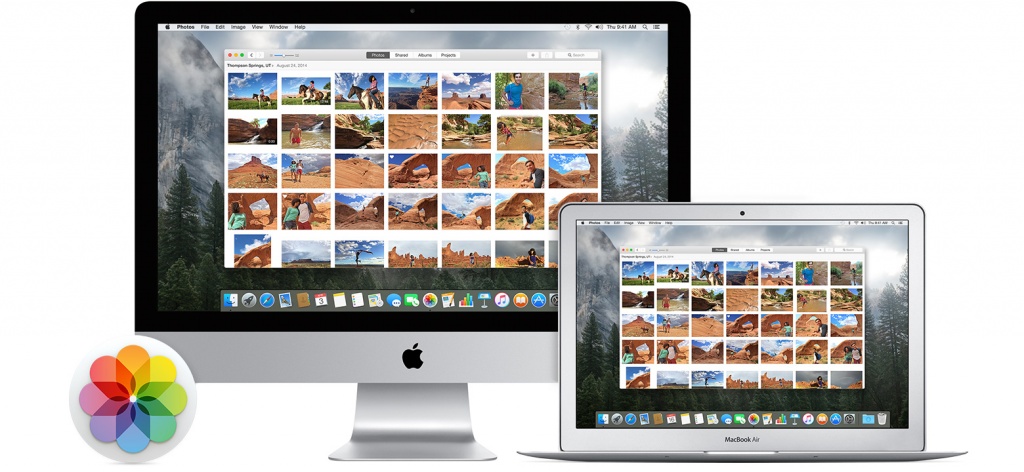
Продолжаем рассказывать о возможных проблемах приложения «Фото» на macOS и инструкциях по их устранению. Если «Фото» просто не запускается на вашем компьютере, то это либо сбой в работе macOS, либо ошибка библиотеки. С первым все понятно, просто закрываем процесс через стандартную утилиту «Мониторинг системы», пытаемся открыть приложение снова, если не помогает, то перезагружаем компьютер полностью. Если же приложение не запускается из-за ошибки библиотеки, то здесь все намного сложнее.
Первым шагом стоит открыть «Фото» с новой библиотекой. Для этого запустите приложение с зажатой кнопкой Option на клавиатуре, перед вами появится такое окно.

Создайте новую пустую библиотеку, проверьте работу приложения. Если все нормально, то, очевидно, проблема в библиотеке, используемой приложением по умолчанию. Полностью закройте приложение, откройте проводник Finder, перейдите во вкладку «Изображения». Если вы не меняли настройки, то именно здесь будет храниться первоначальная медиатека «Фото».

Зажмите на клавиатуре клавиши Option + Cmd и сделайте двойной клик левой мышкой на медиатеку. Это запустит процедуру восстановления библиотеки. Это может занять продолжительное время, если она содержит большое количество фотографий.

Важное примечание: приложение «Фото» в macOS Sierra не может использовать библиотеки, хранящиеся на внешних сетевых дисках, NAS, облачных хранилищах и дисках с файловой системой отличной от macOS Extended. Если восстановление медиатеки не дало результата, то необходимо вспомнить какие последние фото или видео вы добавляли. Помочь в этом может стандартная утилита «Консоль». Просмотрите логи системы, возможно там будет скрываться имя файла, которые не ломает работу библиотеки.

Библиотеку можно открыть вручную. Для этого нажмите на нее правой кнопкой и выберите пункт «Показать содержимое пакета». Найдите папку Masters, в ней скрываются все фотографии и видео. Найдите проблемный объект и удалите его.

Причины, по которым фотография или видео могут вызывать сбой работы приложения «Фото», могут быть самыми разными: от битого расширения файла, до использования emoji в метаданных. Проверяйте данные перед тем как импортировать их в медиатеку «Фото» и не забывайте делать бекап данных.

Я загружаю изображение из Интернета и хочу открыть это изображение JPEG в Photoshop, но я получил ошибку
Could not complete your request because of a problem parsing the JPEG Data.
Ответы
Когда вы смотрите на файл в проводнике Windows (или Mac), вы можете увидеть связанный значок с файлом? Если он отображается как пустая страница, возможно, расширение изображения не было добавлено в конец имени файла. У меня были трудности с программами в прошлом.

Если это «пустая» страница, такая как значок выше (2014_C), вы можете попробовать переименовать файл и добавить «.jpg» в конце файла. Это не обязательно исправит это на 100% . у вас все равно может быть плохая загрузка, но по крайней мере это один из способов убедиться, что файл связан с программой.
Несвязанные файлы открываются в некоторых программах, но не всегда. Просто предложение для поиска.
На этой странице
在中国购买的 Creative Cloud 产品不含 CC 桌面应用程序中的 Creative Cloud 移动应用程序和在线服务及相关功能。

Проблема
При открытии изображения в Photoshop возникла одна из следующих ошибок:
- Не удалось выполнить запрос, поскольку документ не является допустимым документом Photoshop.
- Не удалось выполнить запрос, так как обнаружен неизвестный или некорректный тип маркера JPEG.
- Не удалось выполнить запрос, так как модулю файлового формата не удается проанализировать файл.
- Этот файл не является корректным документом в формате Portable Document File (PDF). Документ не может быть открыт.
Решения
Решение 1. Убедитесь в том, что расширение файла соответствует типу данного файла.
Убедитесь в том, что добавляемое к имени файла расширение согласуется с форматом данного изображения. При выборе формата во всплывающем меню в диалоговом окне «Сохранить как» правильное расширение добавляется автоматически. Если расширение введено вручную, оно может не соответствовать формату этого файла.
Расширения файлов по умолчанию скрыты. Чтобы включить их, выполните следующие действия:
Mac OS
- В Finder выберите Finder > «Установки Finder» > «Дополнительно».
- Выберите «Показать все расширения файлов».
попробуйте вычистить реестр вручную. деинсталлируйте фотошопа и удалите все папки, относящихся к нему (некоторые из них скрытые), — это лучше делать, естественно либо в фаре, либо в тоталкоммандере :) сделайте копию реестра. наберте в редакторе реестра «Photoshop» и поубивайте все подряд. кое-где будут попадаться целые ключи, а кое-где — только значения. и перезагрузитесь, естественно. слетит система — откатывайтесь на прошлую копию. если система слетит совсем — знать, судьба такая.
В реестре сам фотошоп хранит фигню типа последней открытой папки и т.п. Очевидно основные настройки хранятся в каталоге с программой. Не в курсе, как называются его конфигурационные файлы?
Читайте также:


